Top 9 phần mềm quay video màn hình máy tính tốt nhất hiện nay
Không có bữa ăn nào là miễn phí, và nó gần như trở thành một quy tắc chung. Mặc dù vậy, phần mềm quay màn hình máy tính có lẽ là một ngoại lệ thú vị – vì nó có rất nhiều ứng dụng miễn phí trên Internet. Để giúp bạn có thể nhanh chóng tìm ra cho mình một app quay màn hình máy tính chất lượng , chúng tôi đã liệt kê ra một danh sách ngắn, bao gồm các chương trình quay video màn hình máy tính miễn phí tốt nhất trong năm 2022 này
Phần mềm quay video màn hình máy tính là gì?
Phần mềm quay màn hình máy tính giúp ghi lại những thông tin được hiển thị trên máy tính, laptop của bạn. Bạn có thể thực hiện ghi lại toàn bộ màn hình hoặc ghi lại một khu vực cụ thể. Hầu hết những ứng dụng này đều có thể ghi âm micro của bạn (tường thuật âm thanh). Một ứng dụng quay màn hình máy tính tốt cần phải hỗ trợ ghi lại màn hình máy tính của bằng kèm âm thanh.
Tuy nhiên, không phải app quay màn hình máy tính nào cũng tuyệt vời như vậy. Có một số ít trong những ứng dụng này hỗ trợ bạn ghi hình ở chế độ HD, có một số công cụ ghi màn hình có thể lưu bản ghi ở các định dạng tệp khác nhau, hoặc xuất nó sang các trang web mạng xã hội như Youtube, Facebook. Tuy nhiên, ứng dụng quay màn hình PC hàng đầu là có thể tải ảnh chụp màn hình của bạn lên đám mây theo thời gian thực và cho phép bạn chia sẻ video ngay lập tức.
Vì vậy, trước khi bạn tập trung vào việc tìm kiếm phần mềm quay màn hình máy tính tốt nhất hiện nay, bạn cần hiểu rõ được nhu cầu sử dụng của mình. Có thể bạn không cần phải tải video lên các mạng xã hội hay không cần ghi lại video ở chế độ HD.
Những tiêu chí đánh giá đâu là phần mềm quay màn hình máy tính tốt nhất?
Sau khi xem xét thông tin về từng phần mềm quay video màn hình máy tính trên các trang web chính thức của các hãng sản xuất, đây là các tiêu chí bạn cần chú ý để có thể tự mình đánh giá từng công cụ.
- Giao diện sử dụng thân thiện với người dùng.
- Có thể ghi lại toàn bộ màn hình hoặc chỉ một khu vực được chỉ định cụ thể.
- Hỗ trợ ghi lại âm thanh giọng nói thông qua micro.
- Tích hợp tính năng chia sẻ video hoặc các tùy chọn xuất định dạng video phổ biến.
Free Cam – Phần mềm quay màn hình máy tính miễn phí tốt nhất hiện nay
Free Cam là một phần mềm quay video trên máy tính đơn giản với trình chỉnh sửa âm thanh/video tích hợp đi kèm. Công cụ này có giao diện hấp dẫn và trực quan, cho phép bạn tạo screencasts dễ dàng như một chuyên gia thực thụ. Mặc dù đây là một phần mềm miễn phí, nhưng không không bao gồm watermark và quảng cáo kèm theo nào.

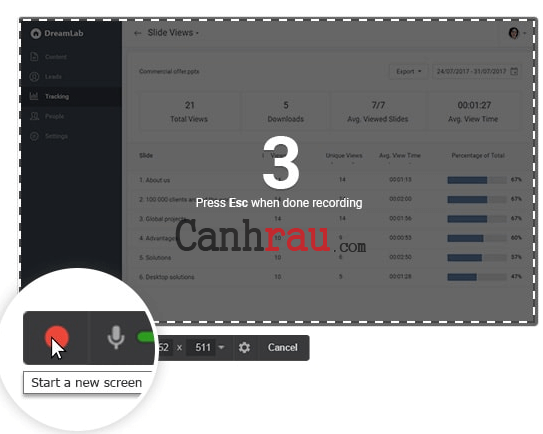
Ưu điểm:
- Không có watermark, giới hạn thời gian và không bao gồm quảng cáo.
- Hỗ trợ ghi âm giọng nói và âm thanh của máy tính.
- Video có độ phân giải cao.
- Người dùng có thể lưu video dưới dạng WMA hoặc upload trực tiếp lên Youtube.
- Dễ dàng xóa các đoạn video không mong muốn.
- Loại bỏ những âm thanh bị nhiễu.
- Nhiều lựa chọn thay đổi hiệu ứng âm thanh.
Nhược điểm:
- Chỉ lưu trữ video dưới dạng WMA.
- Không hỗ trợ ghi hình bằng webcam.
Free Screen Video Recorder – Phần mềm quay màn hình máy tính nhẹ
Free Screen Video Recorder là một app quay màn hình PC gọn nhẹ nhưng đầy đủ các tính năng cần thiết. Công cụ này có thể ghi lại các cuộc hội thoại trên Skype không giới hạn thời gian, và do đó nó vô cùng hữu ích cho các cuộc phỏng vấn qua Skype và các những buổi họp hội nghị trực tuyến (Webinar).

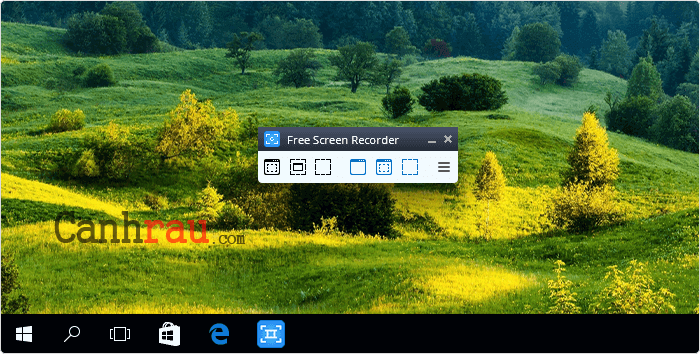
Ưu điểm:
- Cung cấp một tính năng quay màn hình tiện lợi.
- Hỗ trợ các chế độ khác nhau để ghi lại màn hình và video.
- Thích hợp sử dụng để ghi âm những cuộc thoại trên Skype.
- Có các video hướng dẫn sử dụng được cung cấp ngay trên trang web.
- Hỗ trợ 10 loại ngôn ngữ khác nhau.
- Các định dạng đầu ra bao gồm MP4, BMP, TGA, JPEG, PNG, và GIF.
Nhược điểm:
- Chỉ hỗ trợ ghi âm micro.
- Tích hợp quá nhiều quảng cáo, có thể làm gián đoạn công việc của bạn.
- Chỉ hỗ trợ lưu dưới định dạng AVI.
- Giao diện hơi khó sử dụng và thiếu trình phát video ngay trong phần mềm.
- Yêu cầu cài đặt thêm phần mềm không mong muốn trong quá trình tải xuống.
- Không thông báo cho người dùng trong trường hợp bị ngắt kết nối.
ShareX – Ứng dụng quay màn hình PC chuyên nghiệp
ShareX là một phần mềm ghi hình trên máy tính mã nguồn mở và không bao gồm quảng cáo, tự hào có hầu hết các tính năng tùy chỉnh như một số chương trình quay video màn hình máy tính có trả phí khác. ShareX chủ yếu nhắm vào các nhà phát triển và người dùng chuyên nghiệp, vì vậy một người dùng bình thường có thể bị bỡ ngỡ trong nhiều công cụ và trình chỉnh sửa nâng cao.

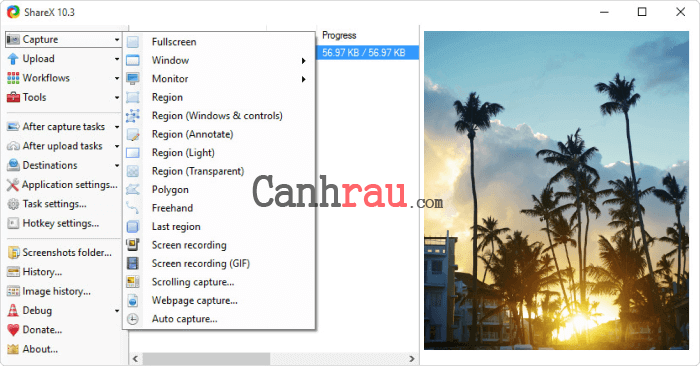
Ưu điểm:
- Hỗ trợ ghi lại toàn bộ màn hình, cửa sổ, vùng tự do trên máy tính, laptop của bạn.
- Kết hợp các phím nóng (hotkey) để điều hướng dễ dàng và nhanh chóng hơn.
- Hỗ trợ nhiều dịch vụ chia sẻ URL.
- Hỗ trợ Import video, nhạc hoặc hình ảnh hiện có.
- Cho phép tùy chỉnh watermark và hiệu ứng màu sắc.
Nhược điểm:
- Không thích hợp dùng để ghi hình game (do chất lượng ghi hình thấp).
- Hơi khó khăn để sử dụng đối với người dùng không chuyên.
- Không hỗ trợ ghi hình webcam.
- Thỉnh thoảng báo lỗi khi tải lên các file dung lượng lớn.
- Không hỗ trợ chỉnh sửa video.
CamStudio – Phần mềm quay màn hình PC cơ bản
CamStudio là một lựa chọn tốt cho người dùng cơ bản hoặc có nhu cầu chỉnh sửa tối thiểu. Đây là một ứng dụng ghi màn hình máy tính có mã nguồn mở, được dùng để tạo ra các video ở định dạng AVI mà sau này có thể được chuyển đổi thành SWF. Trái ngược lại sự nhỏ gọn của phần mềm này đã hấp dẫn người dùng đơn giản, thì những người dùng khác đang kêu gọi hãng sản xuất cần phát triển phần mềm hơn nữa để tăng cường khả năng hỗ trợ kĩ thuật.

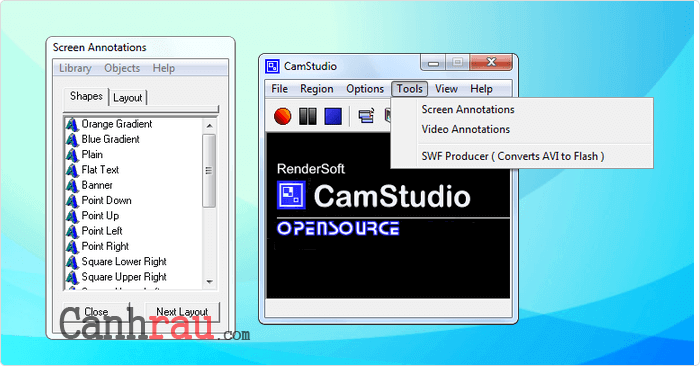
Ưu điểm:
- Tạo video ngay trên màn hình máy tính.
- Cho phép bạn tạo các file có kích thước nhỏ.
- Hỗ trợ con trỏ tùy chỉnh.
- Tùy chọn chất lượng có sẵn cho video đầu ra.
Nhược điểm:
- Chỉ hỗ trợ xuất video định dạng AVI.
- Đầu ra không tương thích với các trình duyệt mặc định.
- Âm thanh không đồng bộ.
- Thiếu các tính năng tương tác và chuyển động hoạt hình.
Ezvid – Phần mềm quay màn hình máy tính chất lượng cao
Ezvid tự cho mình là phần mềm quay video màn hình máy tính nhanh chóng và dễ sử dụng nhất thế giới, và điều đó cũng đã được chứng minh theo thời gian. Ezvid được thiết kế để tiết kiệm thời gian cho người dùng, và nó sẽ giúp bạn sản xuất và tải video trực tiếp lên Youtube chỉ trong vài phút ngắn ngủi. Đó cũng chính là lý do vì sao khiến cho công cụ này nhận được sự quan tâm của các game thủ, người hâm mộ điện ảnh và những người dùng quan tâm đến việc sản xuất các video clip theo một cách nhanh nhất có thể.

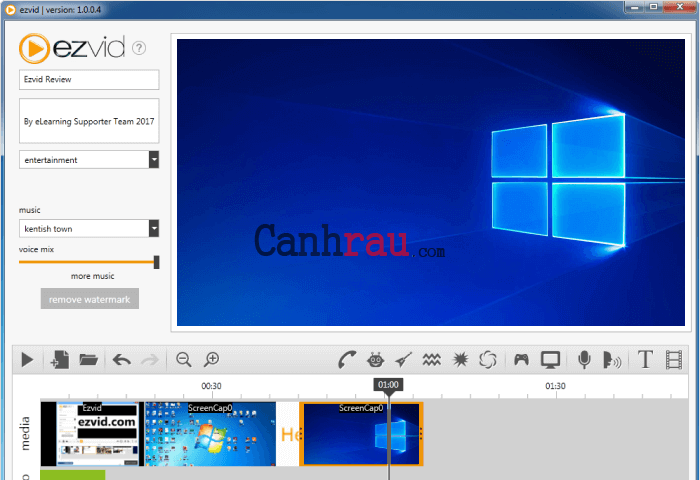
Ưu điểm:
- Hỗ trợ độ phân giải tự động chất lượng cao (1280 x 720p HD)
- Kiểm soát tốc độ của video đầu ra.
- Giao diện sử dụng đẹp và hiện đại.
- Hỗ trợ upload video lên Youtube tức thời.
- Có sẵn các bản nhạc phổ biến được tích hợp trong phần mềm.
Nhược điểm:
- Hạn chế tiếng ồn, tạp âm bên ngoài.
- Thỉnh thoảng xuất hiện một vài lỗi nhỏ.
- Chế độ quay Full màn hình của game không có sẵn.
Loom – Phần mềm quay video máy tính hỗ trợ tiện ích mở rộng
Loom là một phần mềm ghi lại màn hình máy tính cho phép bạn chụp màn hình, ghi lại camera trước và tường thuật nội dung cùng một lúc. Video của bạn sẽ tự động được sao chép vào clipboard và luôn sẵn sàng được chia sẻ dưới dạng link liên kết hoặc nhúng vào video. Không giống như những phần mềm khác, Loom cũng có một tiện ích mở rộng trên trình duyệt Chrome, cho phép việc ghi lại màn hình trở nên nhanh chóng và dễ dàng hơn.

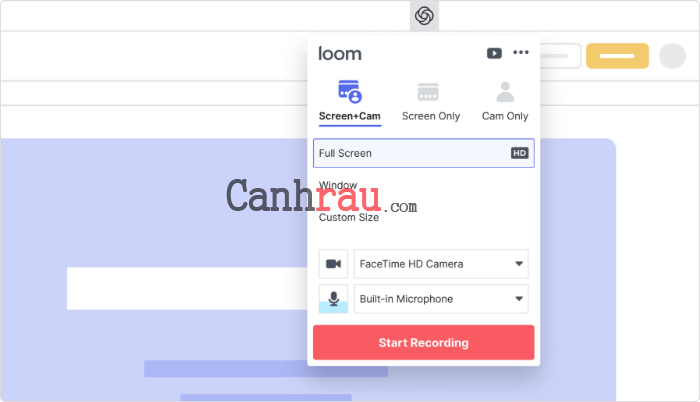
Ưu điểm:
- Sử dụng đơn giản.
- Không giới hạn thời gian ghi âm.
- Có tích hợp webcam.
- Có thể chia sẻ công khai với đường link URL sẵn có.
- Có thể được nhúng với mã HTML.
- Hỗ trợ mật khẩu bảo vệ video.
- Có tiện ích mở rộng trên trình duyệt Google Chrome.
Nhược điểm:
- Giới hạn 25 video cho việc ghi hình máy tính.
- Không hỗ trợ các công cụ ghi hình nâng cao.
- Không hỗ trợ chỉnh sửa video.
- Các tệp video chỉ có thể được lưu dưới dạng MP4.
TinyTake – Phần mềm quay màn hình máy tính đơn giản
TinyTake của MangoApps là một chương trình cho phép bạn chụp ảnh và ghi lại video từ màn hình máy tính, thêm nhận xét và chia sẻ chúng với người khác chỉ trong vài phút. TinyTake đi kèm với bộ sưu tập dựa trên nền tảng đám mây trực tuyến, nơi bạn có thể lưu giữ và chia sẻ tất cả các ảnh và video đã được chụp hay ghi lại.

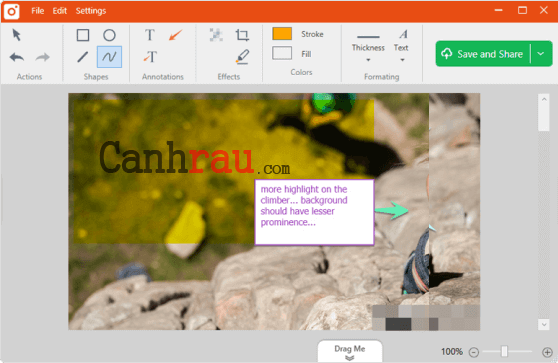
Ưu điểm:
- Hỗ trợ chia sẻ tập tin số lượng lớn.
- Có URL sẵn để chia sẻ lên website.
- Trình xem trước tập tin trực tuyến tích hợp cho hình ảnh, video và tài liệu.
- Cho phép bạn tạo các phím tắt tùy chỉnh.
- Trình phát video tương thích với các thiết bị di động.
Nhược điểm:
- Phiên bản miễn phí chỉ giới hạn cho bạn 5 phút để quay video.
- Các file video chỉ có thể được lưu lại ở định dạng MP4.
- Tính năng chỉnh sửa video hạn chế.
OBS Studio – Phần mềm quay video máy tính linh hoạt
OBS Studio là một phần mềm quay màn hình máy tính miễn phí cho phép bạn quay lại video và phát trực tuyến mà không bị giới hạn thời gian hay đính kèm watermark. Nó được rất nhiều game thủ khó tính ưu thích sử dụng để phát sóng các đoạn gameplay online của họ. Sử dụng OBS Studio, bạn có thể ghi lại toàn bộ màn hình, cửa sổ mà còn có thể quay video từ webcam và micro. Khi bạn đang stream game, chương trình sẽ cho phép bạn lựa chọn ứng dụng desktop và nguồn âm thanh nào có thể được chia sẻ, cũng như khả năng tạo video xếp lớp cho webcam.
Mặc dù OBS Studio là một công cụ linh hoạt để ghi màn hình, nhưng nó lại không được tích hợp trình chỉnh sửa video sẵn có. Một điều lưu ý nhỏ, vì OBS Studio là một chương trình mã nguồn mở, do đó bạn nên cẩn thận để không download công cụ này từ bất kỳ trang web nào, ngoại trừ trang web chính thức.

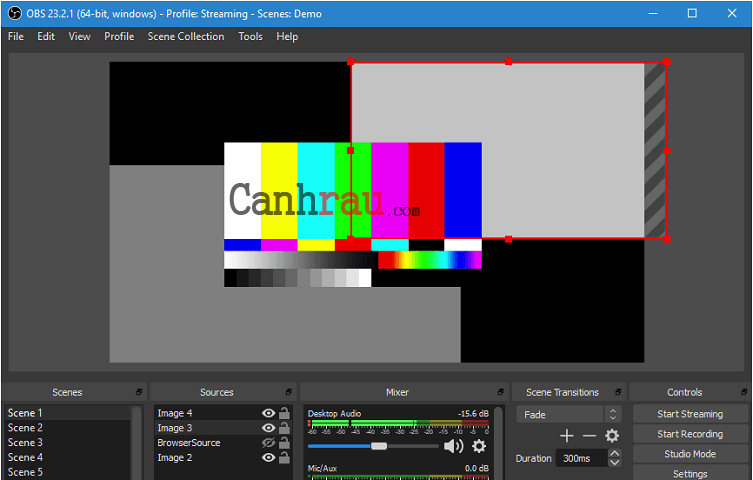
Ưu điểm:
- Hỗ trợ ghi lại toàn bộ màn hình, cửa sổ, vùng tùy chọn, webcam, micro, âm thanh máy tính.
- Hỗ trợ live stream trên Youtube, Facebook, Mixer, DailyMotion…
- Nhiều bộ lọc tùy chỉnh: pha trộn hình ảnh, cắt & chỉnh màu, chuẩn hóa âm thanh…
- Không giới hạn thời gian ghi hình, không đính kèm watermark và quảng cáo.
Nhược điểm:
- Không có chức năng “Pause” để tạm dừng việc ghi hình.
- Không hỗ trợ trình chỉnh sửa video tích hợp.
- Người mới khó làm quen và sử dụng công cụ.
Game Bar – Phần mềm quay video game tích hợp
Có thể bạn sẽ cảm thấy ngạc nhiên khi Windows 10 có hỗ trợ công cụ Game Bar cho bất kỳ ai muốn ghi lại clip và chụp ảnh màn hình trò chơi của họ. Tất nhiên, nó chỉ có thể ghi hình lại các ứng dụng mà không hỗ trợ ghi lại toàn bộ màn hình hay một khu vực cụ thể. Điều này có nghĩa rằng, Game Bar được thiết kế để chụp ảnh khi khi bạn chơi game. Mặc dù, phần mềm quay video màn hình máy tính này có sẵn trên tất cả máy tính PC chạy Windows 10, tuy nhiên để có thể ghi lại video clip và màn hình trò chơi, card màn hình máy tính của bạn phải đáp ứng một số yêu cầu về phần cứng.
Các bước thực hiện để quay video màn hình máy tính của bạn bằng Game Bar như sau:
Bước 1: Nhấn tổ hợp phím Windows + G để mở thanh Game Bar. Nếu được hỏi, bạn hãy chọn “Yes, this is a game.”
Bước 2: Nhấn nút Start/Stop Recording để bắt đầu hay tạm dừng việc ghi hình. Sử dụng nút Turn Microphone On/Off để sử dụng micro nếu bạn muốn.
Bước 3: Sau khi ghi hình xong, hãy cắt hoặc đổi tên video của bạn trong ứng dụng Xbox. Video của bạn sẽ được lưu trong thư mục Captures, theo mặc định là thư mục Video của bạn.

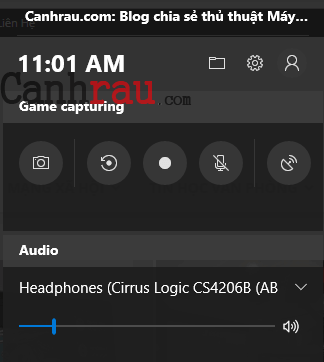
Ưu điểm:
- Thuận tiện để sử dụng mà không cần phải cài đặt thêm bất kỳ phần mềm nào.
- Có thể chuyển đổi micro trong khi đang ghi hình.
- Hỗ trợ cắt video sau khi ghi hình.
- Không giới hạn thời gian ghi hình, không kèm watermark và quảng cáo.
Nhược điểm:
- Không cho phép ghi lại toàn bộ màn hình, webcam và chỉ định độ phân giải.
- Không có nút “Pause” để tạm dừng chức năng ghi hình.
- Tính năng chỉnh sửa video bị hạn chế.
Đâu là phần mềm quay video tốt nhất dành cho bạn?
Như bạn đã nhìn thấy đó, bất cứ ứng dụng quay màn hình máy tính nào cũng đều có những ưu và nhược điểm riêng. Điều quan trọng là tất cả các công cụ này sẽ giúp ích cho bạn rất nhiều trong việc ghi lại màn hình máy tính nhanh chóng và dễ dàng chia sẻ đến mọi người.
Vì vậy, trước khi tập trung vào việc tìm kiếm một phần mềm quay video màn hình máy tính miễn phí tốt nhất, bạn hãy nên xem lại nhu cầu sử dụng của chính mình. Từ đó bạn sẽ có thể lựa chọn ra cho mình một phần mềm phù hợp nhất.
Có thể bạn quan tâm:
5
/
5
(
2
bình chọn
)











